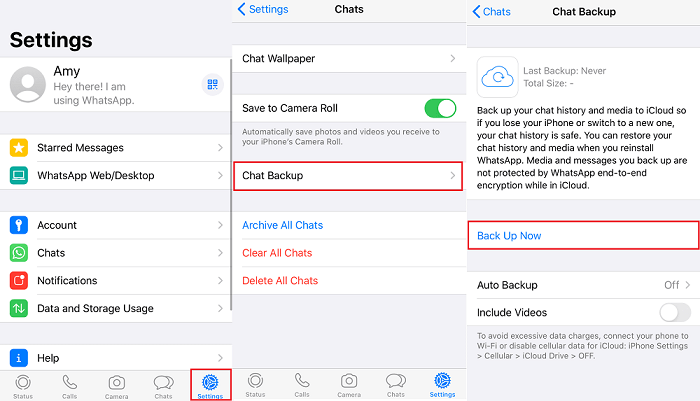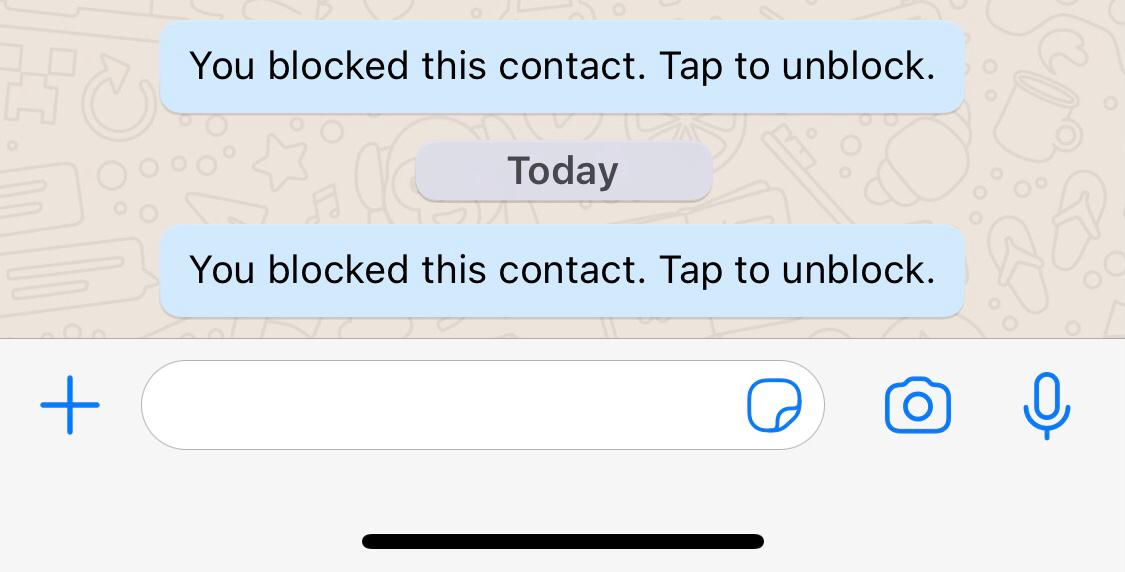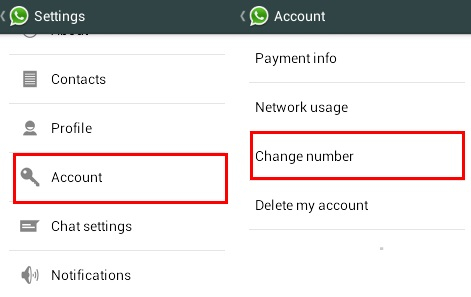انتقال اکانت واتساپ به گوشی جدید و شماره جدید (5 نکته مهم)
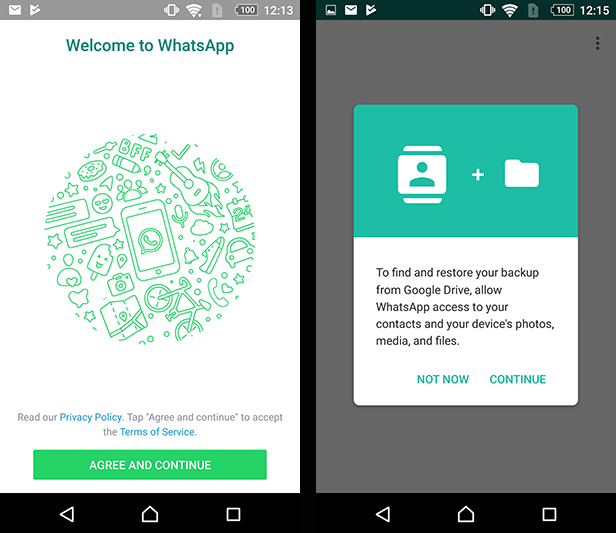
تصور کنید که یک گوشی اندرویدی جدید خریداری کردهاید و سیم کارت مجزایی را در آن مورد استفاده قرار میدهید. حال قصد دارید که اکانت واتساپ قدیمی خود را که با شمارهای دیگر در گوشی قدیمیتان فعال است را به گوشی جدید و شماره جدید منتقل کنید. این عمل چگونه انجام میشود؟ در این مقاله قصد داریم که به آموزش نحوه انتقال اکانت واتساپ به گوشی جدید و شماره جدید بپردازیم.
مقدمهای در رابطه با انتقال اکانت واتساپ به گوشی جدید و شماره جدید
تصور کنید که یک گوشی اندرویدی قدیمی در اختیار دارید که برنامه واتساپ در آن نصب است و اکانت واتساپ شما با استفاده از شماره تماس سیم کارت همان گوشی قدیمی فعال شده است. اگر بعد از خریدن یک گوشی و سیم کارت جدید قصد داشته باشید اکانت واتساپ خود را به گوشی و سیم کارت جدید منتقل کنید چه باید کرد؟ آیا میتوان شماره تماس اکانت واتساپ خود را تغییر داد و تمام آرشیو گفتگوها و اطلاعات اکانت پیشین خود را از گوشی قدیمی به گوشی جدید منتقل کرد؟
خوشبختانه میتوان به سادگی اقدام به انتقال اکانت واتساپ به گوشی جدید و شماره جدید کرد. برای این امر باید چند مرحله ساده را انجام داد که در ادامه مقاله به آموزش آن میپردازیم.
نحوه انتقال اکانت واتساپ به گوشی جدید و شماره جدید
برای انتقال اکانت واتساپ به گوشی جدید و شماره جدید ابتدا باید شماره اکانت واتساپ خود را تغییر داد. بدین منظور باید شماره جدید که قصد استفاده از آن را دارید فعال باشد. پس از فعال کردن این شماره در گوشی جدیدتان، مراحل زیر را انجام دهید:
- گوشی اندرویدی قدیمی خود را به شبکه وای فای متصل کنید.
- برنامه واتساپ را در آن اجرا کنید.
- به منوی Settings مراجعه کنید.
- گزینه Account را لمس کنید.
- گزینه Change Number را لمس نمایید.
- آیکون با عنوان Next موجود در گوشه بالا و سمت راست صفحه را لمس کنید.
- در این مرحله با دو فیلد مواجه میشوید. در بخش فوقانی و فیلد اول باید شماره فعلی (قدیمی) اکانت واتساپ خود را وارد کنید. در فیلد دوم که پایینتر قرار دارد، باید شماره جدیدتان را وارد نمایید.
- پس از وارد کردن شمارههای صحیح، گزینه Done را لمس کنید.
به این ترتیب میتوانید شماره تماس اکانت واتساپ خود را تغییر دهید. باید توجه داشت که با انجام دادن مراحل فوق شماره قبلی شما که برای اکانت واتساپ ثبت شده بود حذف میشود. از این رو مخاطبینی که شماره جدید شما را ندارند، نمیتوانند با شما ارتباط برقرار کنند و اکانت شما برای آنها حذف شده نمایش داده میشود.
گوشی های موبایل به همراه تخفیف های ویژه مبیت را ببینید : قیمت گوشی
اما با طی کردنبا انجام مراحل فوق فقط شماره تماس اکانت شما تغییر میکند. در مرحله بعد باید این اکانت را در گوشی جدید فعال کنیم و آرشیو گفتگوها یا چت های آن را هم به گوشی جدید منتقل کنیم. بدین منظور بایستی ابتدا در گوشی قدیمی خود مراحل زیر را نجام دهیم تا از آرشیو چت ها یا گفتگوهای اکانت واتساپ خود فایل بکاپ یا پشتیبانی تهیه کنیم.
- گوشی قدیمی خود را به شبکه اینترنت وای فای مناسب و پر سرعت متصل کنید.
- برنامه واتساپ را اجرا کنید.
- از منوی اصلی برنامه به بخش Settings مراجعه کنید.
- گزینه Chats را انتخاب کنید.
- گزینه Chat backup را لمس کنید.
- گزینه Account را لمس کنید و اکانت گوگل خود را برای این بخش فعال نمایید.
- گزینه Back up to Google Drive را انتخاب و در پنجره پاپاپ نمایان داده شده گزینه Only when I tap Back up را انتخاب کنید.
- اگر تمایل دارید که از ویدیوهای ارسال شده در گفتگوهای خود هم فایل بکاپ تهیه کنید، تیک گزینه Include Videos را بزنید. در غیر این صورت از ویدیوهای ارسالی شما فایل بکاپ تهیه نمیشود.
- گزینه سبز رنگ Backup را لمس کنید و اجازه دهید تا از آرشیو گفتگوها یا اصطلاحا چتهای شما در اکانت گوگل فایل بکاپ تهیه شود. این امر ممکن است با توجه به حجم اطلاعات آرشیو چت های اکانت شما کمی به طول بیانجامد. پس صبور باشید.
پس از به پایان رسیدن پروسه بکاپ گیری از آرشیو گفتگوها یا چت های اکانت واتساپ در گوشی قدیمی، بایستی آن را در گوشی هوشمند جدید فعال کرد. در این مرحله میتوان بدون نگرانی برنامه واتساپ را از گوشی قدیمی حذف کرد. برای انتقال اکانت واتساپ به گوشی جدید و شماره جدید بایستی مراحل زیر را انجام داد:
- گوشی جدیدتان را به شبکه اینترنت مناسبی متصل کنید.
- برنامه واتساپ را در آن نصب و اجرا کنید.
- گزینه Agree and Continue را لمس کنید.
- شماره تماس جدیدتان را وارد کنید و پروسه تایید شماره را تکمیل نمایید.
- سپس به صفحه ریستور بکاپ هدایت میشوید. در این مرحله گزینه باید گزینه Restore را انتخاب کنید.
- منتظر بمانید تا فایل بکاپ آرشیو گفتگوها یا چت های شما دانلود شود. پس از اتمام این پروسه باید گزینه Next را لمس کنید.
به این ترتیب شما میتوانید اکانت واتساپ را به گوشی جدید و شماره جدید انتقال دهید. تمام مراحل فوق به سادگی و از طریق خود اپلیکیشن واتساپ انجام میشوند.
جمعبندی
همانطور که مشاهده کردید در این مقاله روش انتقال اکانت واتساپ به گوشی جدید و شماره جدید آموزش داده شد.